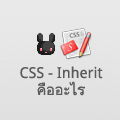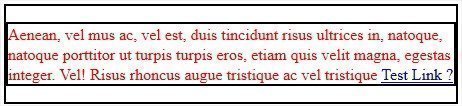ในการทำเว็บของเรานั้น Categories และ Tags เองก็เป็นส่วนสำคัญในการทำหน้าที่จัดระเบียบบทความของเรา
Categories
ลองมาดูว่า Categories มันปรากฎตรงส่วนไหนของหน้าเว็บเราบ้าง
![รูปอธิบายหัวข้อ WordPress รูปอธิบายหัวข้อ WordPress [1]](https://rabbitinblack.com/wp-content/uploads/2011/10/Wordpress4-1.jpg)
ซึ่งถ้าเราคลิ๊กที่คำว่า Article (Category ชื่อ Article) แล้ว ก็จะไปยังหน้าที่รวมบทความในหัวข้อ Article ทั้งหลาย
![รูปอธิบายหัวข้อ WordPress รูปอธิบายหัวข้อ WordPress [2]](https://rabbitinblack.com/wp-content/uploads/2011/10/Wordpress4-2.jpg)
Tags
สำหรับ Tags เอง ก็จะปรากฎในหน้าเว็บบริเวณดังรูป
![รูปอธิบายหัวข้อ วิธีใช้ WordPress รูปอธิบายหัวข้อ วิธีใช้ WordPress [8]](https://rabbitinblack.com/wp-content/uploads/2011/10/Wordpress4-8.jpg)
ซึ่งถ้าเราคลิ๊กที่คำว่า Test (Tags ชื่อ Test) แล้ว ก็จะไปยังหน้าที่รวมบทความที่มี Tags เป็นคำว่า Test ซึ่งหน้าตาก็จะคล้าย ๆ กับหน้ารวมบทความของ Categories
ข้อแตกต่างระหว่าง Categories กับ Tags
สำหรับผม ผมมองว่า Categories เหมือนเป็นการจัดระเบียบตามเนื้อหาของบทความ และ Tags เหมือนการจัดระเบียบตามคำสำคัญของบทความ อย่างเช่น ตอนนี้ในเว็บผมก็จะมี Categories แบ่งออกเป็น
- CSS
- WordPress
- jQuery
- วิธีใช้ WordPress
ส่วนบทความนี้ คำสำคัญที่จะใช้เป็น Tags น่าจะมี
- Wordpres
- Categories
- Tags
โดยบทความหัวข้อนี้ มีเนื้อหาเหมาะสมที่จะอยู่ใน Category ชื่อ วิธีใช้ WordPress และมีคำสำคัญของบทความเหมาะสมที่จะใช้ Tags คำว่า WordPress, Categories และ Tags
สร้าง Categories ใหม่
เราสามารถที่จะสร้าง Categories ได้โดยเข้าไปที่หัวข้อ Posts => Categories
![รูปอธิบายหัวข้อ วิธีใช้ WordPress รูปอธิบายหัวข้อ วิธีใช้ WordPress [3]](https://rabbitinblack.com/wp-content/uploads/2011/10/Wordpress4-3.jpg)
ซึ่งหน้าจัดการ Categories นั้นก็จะมีลักษณะดังนี้
![รูปอธิบายหัวข้อ วิธีใช้ WordPress รูปอธิบายหัวข้อ วิธีใช้ WordPress [4]](https://rabbitinblack.com/wp-content/uploads/2011/10/Wordpress4-4.jpg)
มาดูส่วนด้านขวา ซึ่งจะบอกว่าตอนนี้เรามี Categories อะไรบ้างแล้ว และแต่ละ Category มี Post อยู่เท่าไหร่
![รูปอธิบายหัวข้อ วิธีใช้ WordPress รูปอธิบายหัวข้อ วิธีใช้ WordPress [5]](https://rabbitinblack.com/wp-content/uploads/2011/10/Wordpress4-5.jpg)
คราวนี้เรามาสร้าง Category ใหม่กัน โดยมาดูที่ทางด้านซ้าย
![รูปอธิบายหัวข้อ วิธีใช้ WordPress รูปอธิบายหัวข้อ วิธีใช้ WordPress [6]](https://rabbitinblack.com/wp-content/uploads/2011/10/Wordpress4-6.jpg)
โดยแต่ละหัวข้อก็ทำหน้าที่ดังนี้
- Name : ชื่อของ Category ที่เราจะสร้าง
- Slug : คำที่จะนำไปใช้ใน URL อย่างเช่น ที่เราสร้างตั้ง Slug เป็น wordpress ใน URL ที่เราเรียกก็จะเป็นประมาณว่า https://www.xxxxxx.com/xx/xx/wordpress เป็นต้น
- Parent : คือ Category ของเราที่จะสร้างขึ้นมาใหม่นี้ อยู่ภายใต้ Category อะไรหรือเปล่า อย่างเช่น Category WordPress ที่จะสร้างขึ้นมาน่าจะอยู่ใน Category ของ Article เป็นต้น
- Description : ไว้สำหรับใส่คำอธิบาย Category
เสร็จแล้วก็กด Add New Category เลย Category ใหม่ของเราจะไปปรากฎอยู่ด้านขวา ลักษณะดังรูป
![รูปอธิบายหัวข้อ วิธีใช้ WordPress รูปอธิบายหัวข้อ วิธีใช้ WordPress [7]](https://rabbitinblack.com/wp-content/uploads/2011/10/Wordpress4-7.jpg)
ซึ่ง WordPress อยู่ภายใต้ Article เลยมีเหมือนเส้นขีดอยู่หน้า WordPress
สร้าง Tags ใหม่
เราสามารถที่จะสร้าง Tags ได้โดยเข้าไปที่หัวข้อ Posts => Post Tags
![รูปอธิบายหัวข้อ วิธีใช้ WordPress รูปอธิบายหัวข้อ วิธีใช้ WordPress [9]](https://rabbitinblack.com/wp-content/uploads/2011/10/Wordpress4-9.jpg)
ซึ่งหน้าจัดการ Tags นั้นก็จะมีลักษณะดังนี้
![รูปอธิบายหัวข้อ วิธีใช้ WordPress รูปอธิบายหัวข้อ วิธีใช้ WordPress [10]](https://rabbitinblack.com/wp-content/uploads/2011/10/Wordpress4-10.jpg)
มาดูส่วนด้านขวา ซึ่งจะบอกว่าตอนนี้เรามี Tags อะไรบ้างแล้ว และแต่ละ Tag มี Post อยู่เท่าไหร่
![รูปอธิบายหัวข้อ วิธีใช้ WordPress รูปอธิบายหัวข้อ วิธีใช้ WordPress [11]](https://rabbitinblack.com/wp-content/uploads/2011/10/Wordpress4-11.jpg)
คราวนี้เรามาสร้าง Tag ใหม่กัน โดยมาดูที่ทางด้านซ้าย
![รูปอธิบายหัวข้อ วิธีใช้ WordPress รูปอธิบายหัวข้อ วิธีใช้ WordPress [12]](https://rabbitinblack.com/wp-content/uploads/2011/10/Wordpress4-12.jpg)
โดย Tags นั้นก็คล้าย ๆ กับ Categories เพียงแต่ไม่มีหัวข้อ Parent
เสร็จแล้วก็กด Add New Tag เลย Tag ใหม่ของเราจะไปปรากฎอยู่ด้านขวา และด้านบนนั้นก็จะมี Popular Tags อยู่โดยถ้าตัวไหนหนา และใหญ่ก็แสดงว่ามีจำนวน Post ที่มี Tags คำนั้นเยอะ
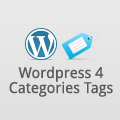

![รูปอธิบายหัวข้อ วิธีใช้ WordPress รูปอธิบายหัวข้อ วิธีใช้ WordPress [1]](https://rabbitinblack.com/wp-content/uploads/2011/09/Wordpress3-1.jpg)
![รูปอธิบายหัวข้อ วิธีใช้ WordPress รูปอธิบายหัวข้อ วิธีใช้ WordPress [2]](https://rabbitinblack.com/wp-content/uploads/2011/09/Wordpress3-2.jpg)
![รูปอธิบายหัวข้อ วิธีใช้ WordPress รูปอธิบายหัวข้อ วิธีใช้ WordPress [3]](https://rabbitinblack.com/wp-content/uploads/2011/09/Wordpress3-3-600x147.jpg)
![รูปอธิบายหัวข้อ วิธีใช้ WordPress รูปอธิบายหัวข้อ วิธีใช้ WordPress [7]](https://rabbitinblack.com/wp-content/uploads/2011/09/Wordpress3-7-600x184.jpg)
![รูปอธิบายหัวข้อ WordPress รูปอธิบายหัวข้อ WordPress [8]](https://rabbitinblack.com/wp-content/uploads/2011/09/Wordpress3-8.jpg)
![รูปอธิบายหัวข้อ WordPress รูปอธิบายหัวข้อ WordPress [4]](https://rabbitinblack.com/wp-content/uploads/2011/09/Wordpress3-4-600x197.jpg)
![รูปอธิบายหัวข้อ WordPress รูปอธิบายหัวข้อ WordPress [5]](https://rabbitinblack.com/wp-content/uploads/2011/09/Wordpress3-5.jpg)
![รูปอธิบายหัวข้อ WordPress รูปอธิบายหัวข้อ WordPress [6]](https://rabbitinblack.com/wp-content/uploads/2011/09/Wordpress3-6.jpg)
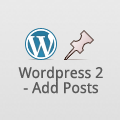
![รูปอธิบายหัวข้อ วิธีใช้ WordPress รูปอธิบายหัวข้อ วิธีใช้ WordPress [1]](https://rabbitinblack.com/wp-content/uploads/2011/09/Wordpress2-1.jpg)
![รูปอธิบายหัวข้อ วิธีใช้ WordPress รูปอธิบายหัวข้อ วิธีใช้ WordPress [2]](https://rabbitinblack.com/wp-content/uploads/2011/09/Wordpress2-2-600x487.jpg)
![รูปอธิบายหัวข้อ วิธีใช้ WordPress รูปอธิบายหัวข้อ วิธีใช้ WordPress [3]](https://rabbitinblack.com/wp-content/uploads/2011/09/Wordpress2-3.jpg)
![รูปอธิบายหัวข้อ วิธีใช้ WordPress รูปอธิบายหัวข้อ วิธีใช้ WordPress [4]](https://rabbitinblack.com/wp-content/uploads/2011/09/Wordpress2-4.jpg)
![รูปอธิบายหัวข้อ วิธีใช้ WordPress รูปอธิบายหัวข้อ วิธีใช้ WordPress [5]](https://rabbitinblack.com/wp-content/uploads/2011/09/Wordpress2-5.jpg)
![รูปอธิบายหัวข้อ วิธีใช้ WordPress รูปอธิบายหัวข้อ วิธีใช้ WordPress [7]](https://rabbitinblack.com/wp-content/uploads/2011/09/Wordpress2-6.jpg)
![รูปอธิบายหัวข้อ วิธีใช้ WordPress รูปอธิบายหัวข้อ วิธีใช้ WordPress [9]](https://rabbitinblack.com/wp-content/uploads/2011/09/Wordpress2-9-600x401.jpg)
![รูปอธิบายหัวข้อ วิธีใช้ WordPress รูปอธิบายหัวข้อ วิธีใช้ WordPress [10]](https://rabbitinblack.com/wp-content/uploads/2011/09/Wordpress2-10.jpg)
![รูปอธิบายหัวข้อ วิธีใช้ WordPress รูปอธิบายหัวข้อ วิธีใช้ WordPress [13]](https://rabbitinblack.com/wp-content/uploads/2011/09/Wordpress2-13.jpg)
![รูปอธิบายหัวข้อ วิธีใช้ WordPress รูปอธิบายหัวข้อ วิธีใช้ WordPress [16]](https://rabbitinblack.com/wp-content/uploads/2011/09/Wordpress2-16.jpg)
![รูปอธิบายหัวข้อ วิธีใช้ WordPress รูปอธิบายหัวข้อ วิธีใช้ WordPress [15]](https://rabbitinblack.com/wp-content/uploads/2011/09/Wordpress2-15.jpg)
![รูปอธิบายหัวข้อ วิธีใช้ WordPress รูปอธิบายหัวข้อ วิธีใช้ WordPress [18]](https://rabbitinblack.com/wp-content/uploads/2011/09/Wordpress2-18.jpg)
![รูปอธิบายหัวข้อ วิธีใช้ WordPress รูปอธิบายหัวข้อ วิธีใช้ WordPress [19]](https://rabbitinblack.com/wp-content/uploads/2011/09/Wordpress2-19.jpg)
![รูปอธิบายหัวข้อ วิธีใช้ WordPress รูปอธิบายหัวข้อ วิธีใช้ WordPress [20]](https://rabbitinblack.com/wp-content/uploads/2011/09/Wordpress2-20.jpg)
![รูปอธิบายหัวข้อ วิธีใช้ WordPress รูปอธิบายหัวข้อ วิธีใช้ WordPress [21]](https://rabbitinblack.com/wp-content/uploads/2011/09/Wordpress2-21-600x369.jpg)
![รูปอธิบายหัวข้อ วิธีใช้ WordPress รูปอธิบายหัวข้อ วิธีใช้ WordPress [22]](https://rabbitinblack.com/wp-content/uploads/2011/09/Wordpress2-22.jpg)
![รูปอธิบายหัวข้อ วิธีใช้ WordPress รูปอธิบายหัวข้อ วิธีใช้ WordPress [23]](https://rabbitinblack.com/wp-content/uploads/2011/09/Wordpress2-23.jpg)


![รูปอธิบายหัวข้อ วิธีใช้ WordPress รูปอธิบายหัวข้อ วิธีใช้ WordPress [27]](https://rabbitinblack.com/wp-content/uploads/2011/09/Wordpress2-27.jpg)
![รูปอธิบายหัวข้อ วิธีใช้ WordPress รูปอธิบายหัวข้อ วิธีใช้ WordPress [28]](https://rabbitinblack.com/wp-content/uploads/2011/09/Wordpress2-28.jpg)
![รูปอธิบายหัวข้อ วิธีใช้ WordPress รูปอธิบายหัวข้อ วิธีใช้ WordPress [29]](https://rabbitinblack.com/wp-content/uploads/2011/09/Wordpress2-29.jpg)
![รูปอธิบายหัวข้อ วิธีใช้ WordPress รูปอธิบายหัวข้อ วิธีใช้ WordPress [30]](https://rabbitinblack.com/wp-content/uploads/2011/09/wordpress2-30.jpg)










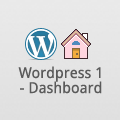
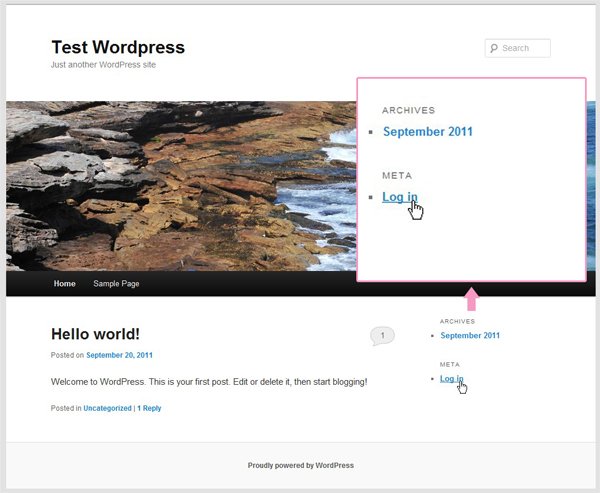
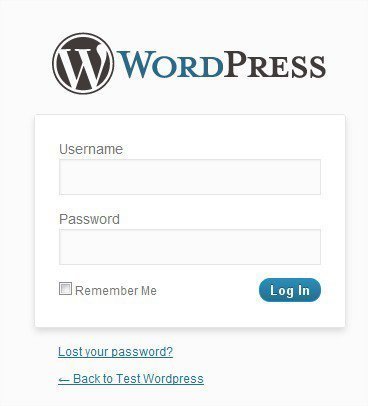
![รูปอธิบายหัวข้อ วิธีใช้ WordPress [4] รูปอธิบายหัวข้อ วิธีใช้ WordPress](https://rabbitinblack.com/wp-content/uploads/2011/09/Wordpress-4-600x337.jpg)
![รูปอธิบายหัวข้อ วิธีใช้ WordPress [5] รูปอธิบายหัวข้อ วิธีใช้ WordPress](https://rabbitinblack.com/wp-content/uploads/2011/09/Wordpress-5-600x66.jpg)
![รูปอธิบายหัวข้อ วิธีใช้ WordPress [6] รูปอธิบายหัวข้อ วิธีใช้ WordPress](https://rabbitinblack.com/wp-content/uploads/2011/09/Wordpress-6.jpg)
![รูปอธิบายหัวข้อ วิธีใช้ WordPress [7] รูปอธิบายหัวข้อ วิธีใช้ WordPress](https://rabbitinblack.com/wp-content/uploads/2011/09/Wordpress-7.jpg)
![รูปอธิบายหัวข้อ วิธีใช้ WordPress [8] รูปอธิบายหัวข้อ วิธีใช้ WordPress](https://rabbitinblack.com/wp-content/uploads/2011/09/Wordpress-8.jpg)
![รูปอธิบายหัวข้อ วิธีใช้ WordPress [9] รูปอธิบายหัวข้อ วิธีใช้ WordPress](https://rabbitinblack.com/wp-content/uploads/2011/09/Wordpress-9.jpg)
![รูปอธิบายหัวข้อ วิธีใช้ WordPress [10] รูปอธิบายหัวข้อ วิธีใช้ WordPress](https://rabbitinblack.com/wp-content/uploads/2011/09/Wordpress-10.jpg)
![รูปอธิบายหัวข้อ วิธีใช้ WordPress [11] รูปอธิบายหัวข้อ วิธีใช้ WordPress](https://rabbitinblack.com/wp-content/uploads/2011/09/Wordpress-11.jpg)
![รูปอธิบายหัวข้อ วิธีใช้ WordPress [12] รูปอธิบายหัวข้อ วิธีใช้ WordPress](https://rabbitinblack.com/wp-content/uploads/2011/09/Wordpress-12.jpg)
![รูปอธิบายหัวข้อ วิธีใช้ WordPress [13] รูปอธิบายหัวข้อ วิธีใช้ WordPress](https://rabbitinblack.com/wp-content/uploads/2011/09/Wordpress-13-600x118.jpg)